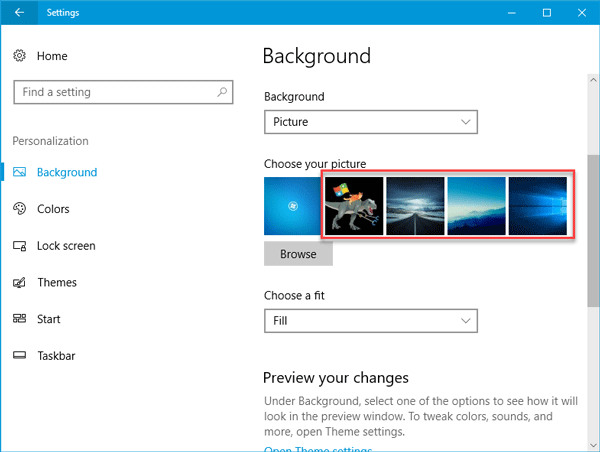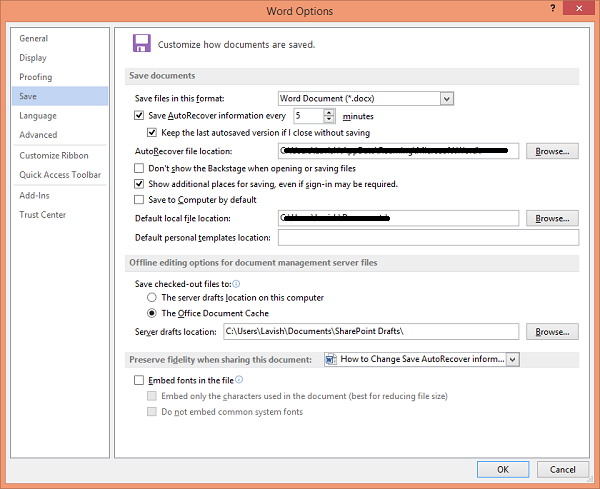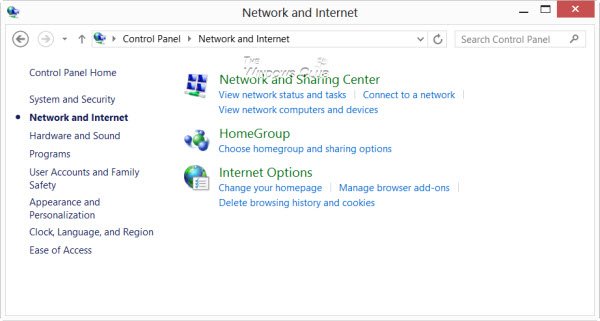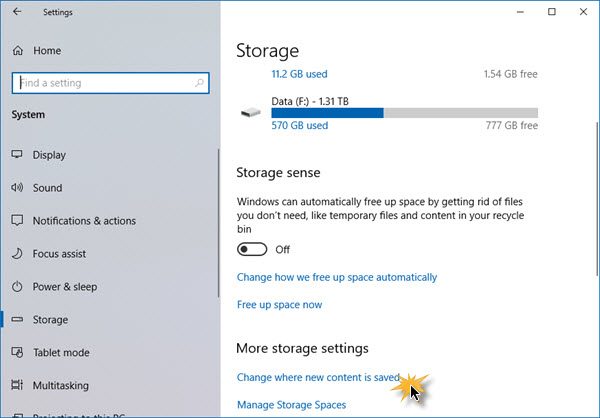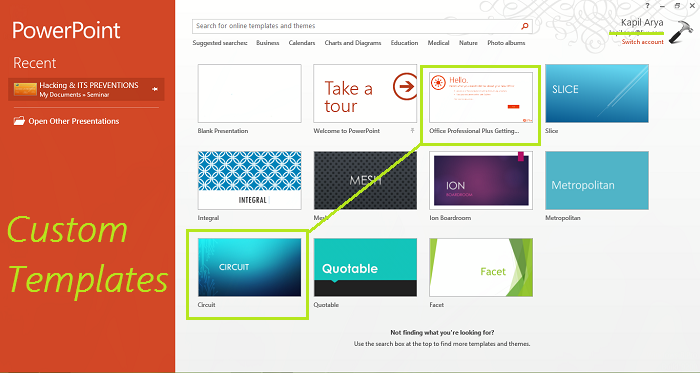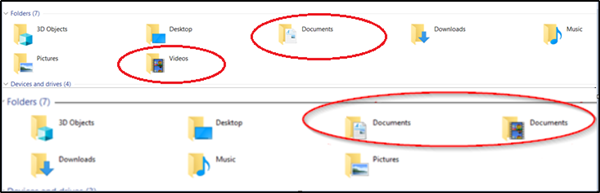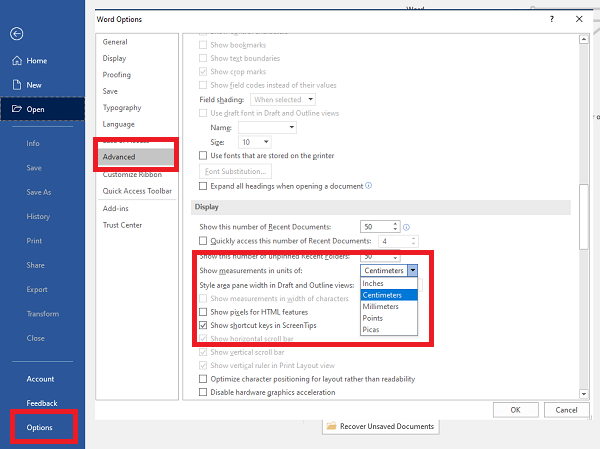Когда вы продолжаете открывать файл Microsoft Office, вы, возможно, заметили, что он открывается в режиме защищенного просмотра. Когда файлы открываются в режиме защищенного просмотра, вы можете читать их с минимальными рисками для вашего компьютера с Windows. Если Microsoft Office обнаружит проблему с файлом, вы увидите следующее сообщение:
Office обнаружил проблему с этим файлом. Чтобы защитить ваш компьютер, этот файл нельзя открыть/его редактирование может нанести вред вашему компьютеру
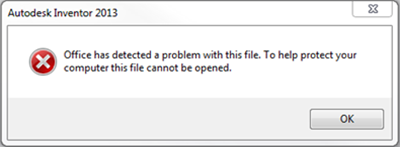
Вы можете получать такие сообщения, если файлы содержат макросы, подключения к данным, элементы управления ActiveX или даже вредоносные программы – и служба проверки файлов/центр доверия обнаруживает проблему с файлом. Это может быть вредоносный файл или поврежденный файл. Вы можете даже получать такие сообщения, когда продолжаете открывать встроенный объект, выполняете слияние по почте или открываете файл из средства просмотра.
Office обнаружил проблему с этим файлом
Файлы из Интернета и других потенциально опасных мест могут быть вредоносными. Эти агенты могут нанести вред вашему компьютеру. Чтобы защитить компьютер, Microsoft Office открывает файлы из таких потенциально небезопасных мест в режиме защищенного просмотра.

Если вы продолжаете получать такие сообщения, вы можете изменить параметры Центра управления безопасностью по умолчанию на менее безопасный параметр безопасности макросов или даже отключить защищенный просмотр. Но это не рекомендуется.
Лучшим вариантом было бы переместить такие файлы в надежное расположение . Вы можете добавить надежные расположения в любой документ Microsoft Office, например Access, Excel, Visio, Word и PowerPoint.
Если вы это сделаете, файлы Office не будут проверены центром управления безопасностью или открыты в режиме защищенного просмотра. Но помните – вы должны быть очень уверены, что новое место совершенно безопасно.
Этот пост покажет вам, как добавлять, удалять, изменять надежные расположения в Office.